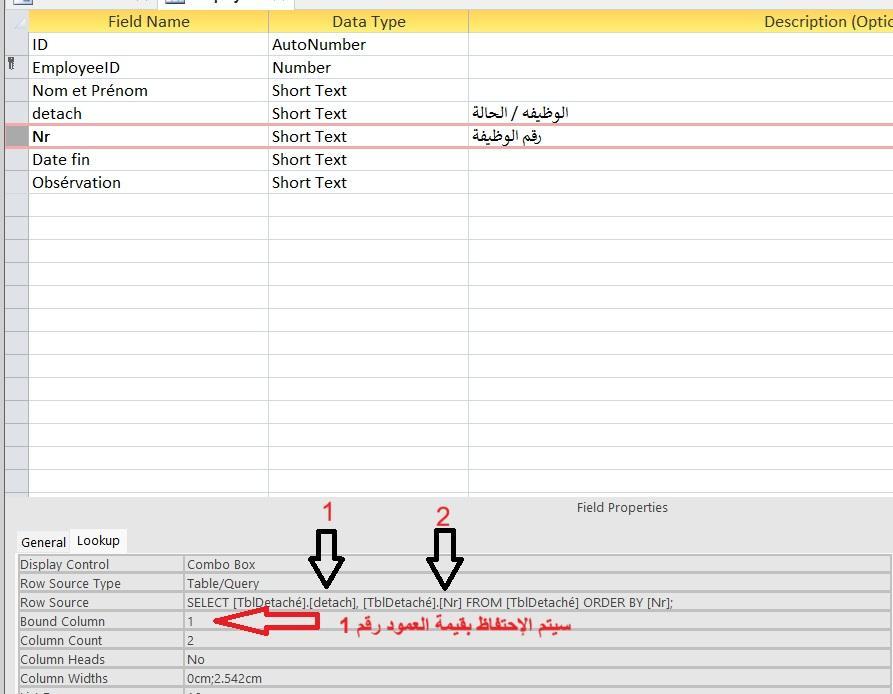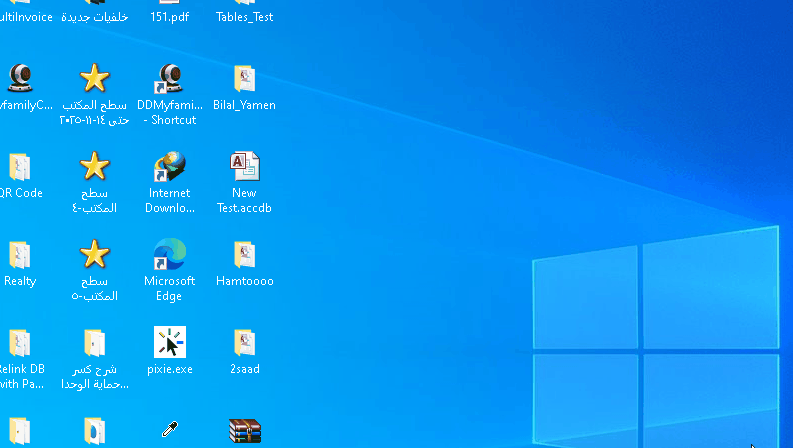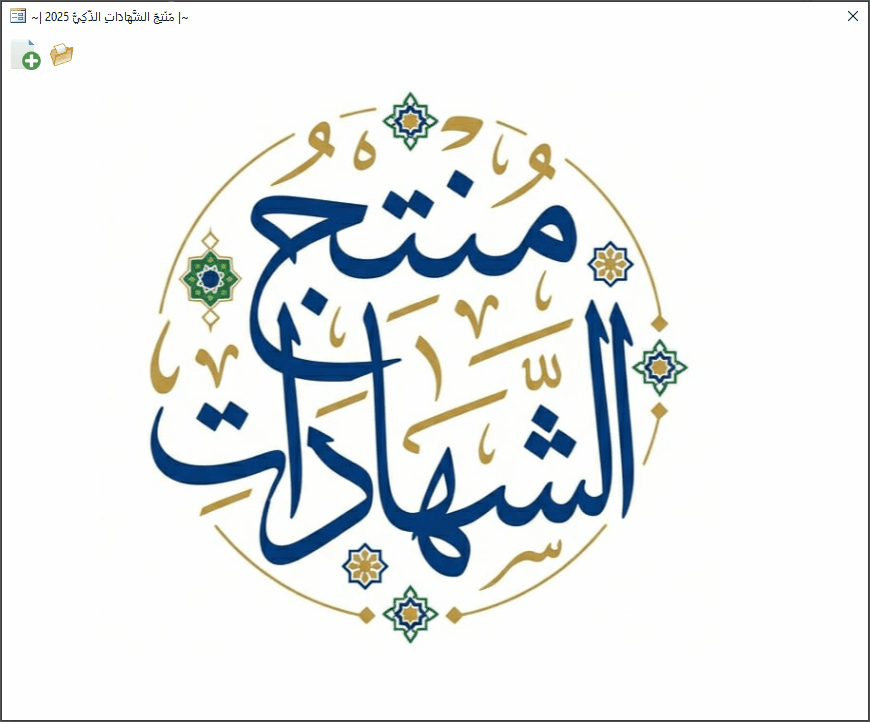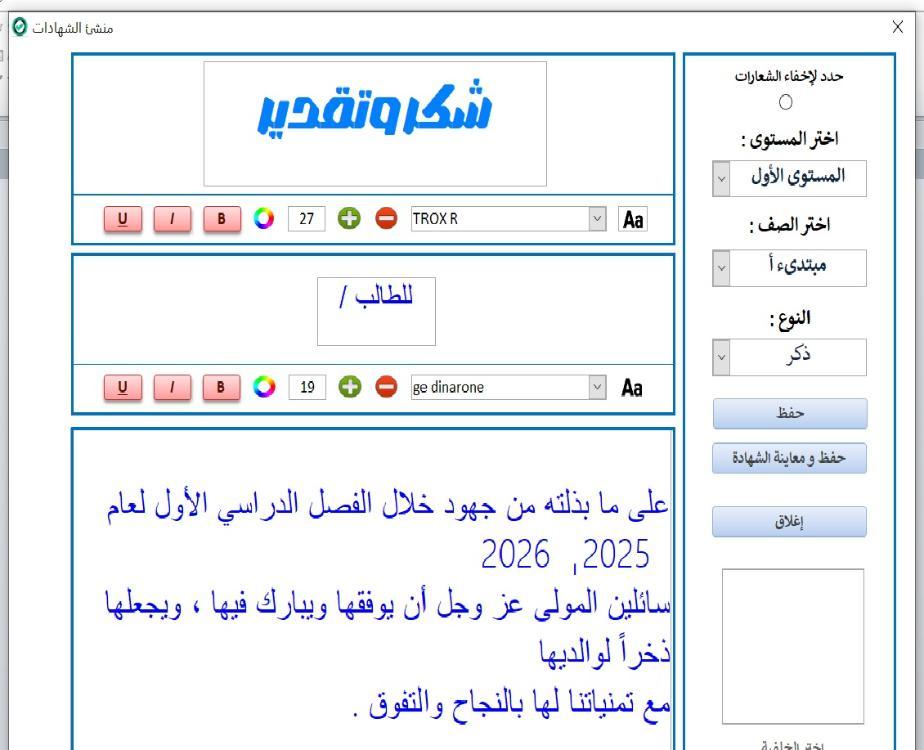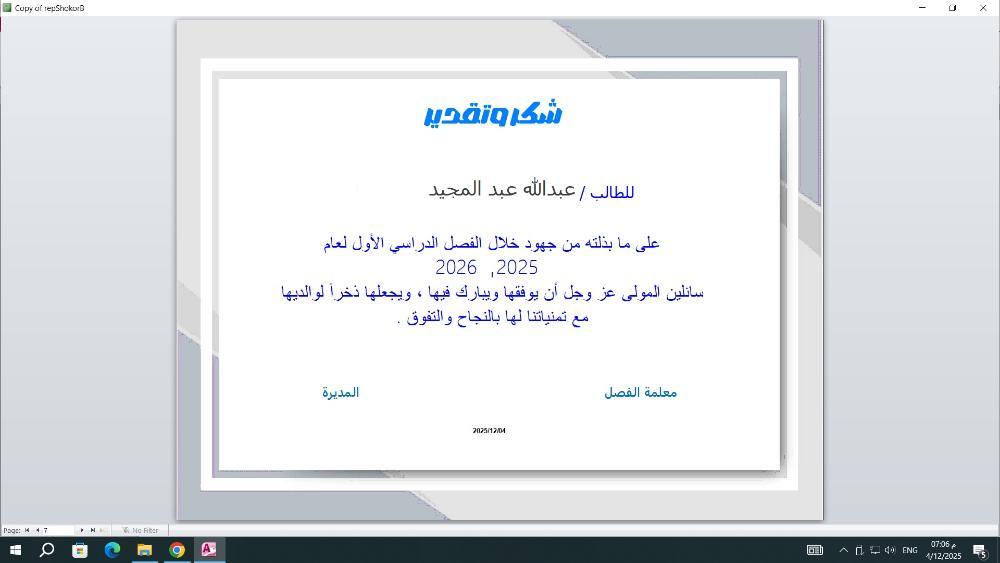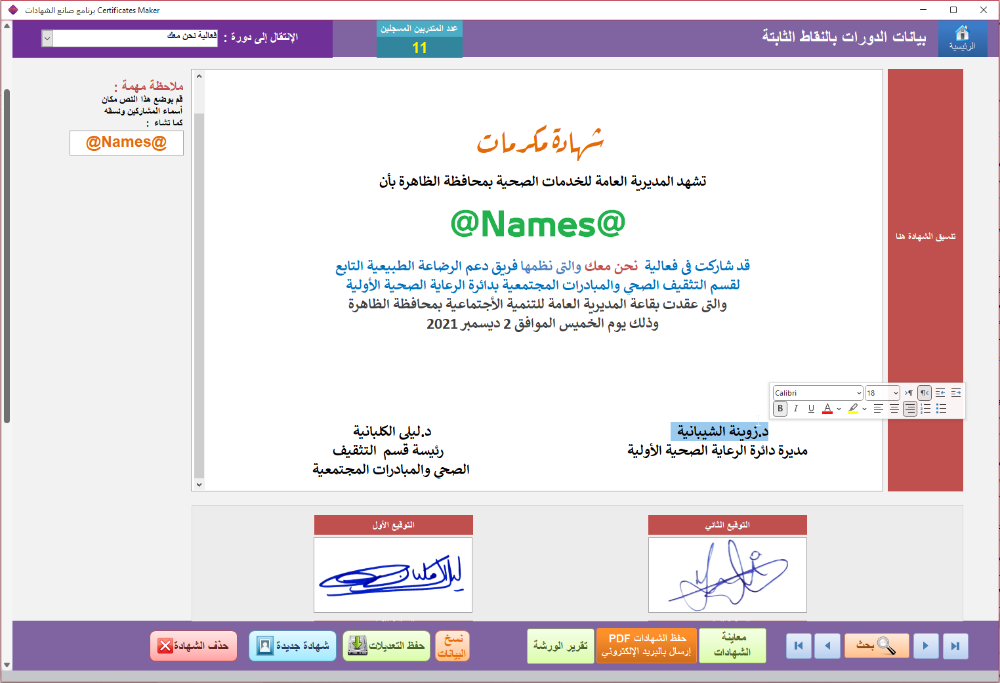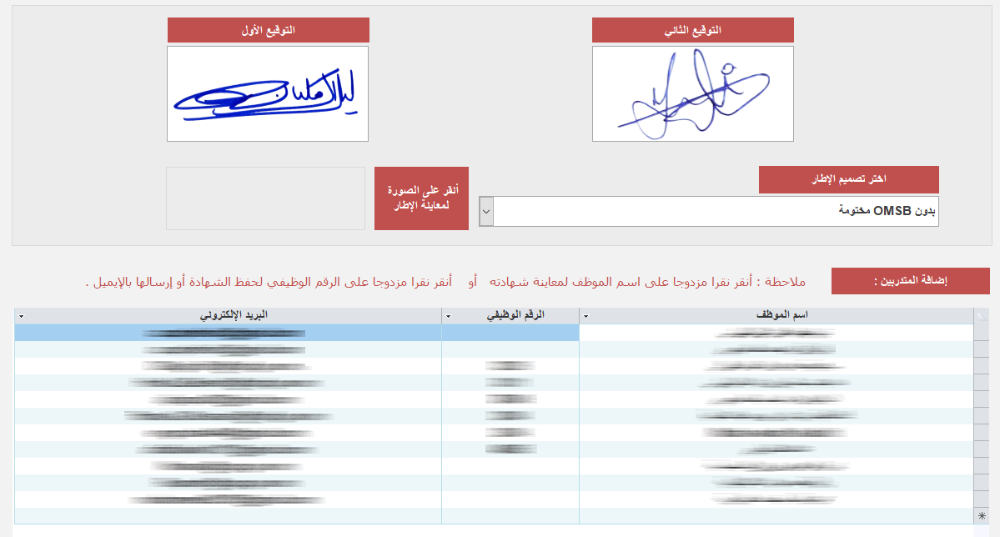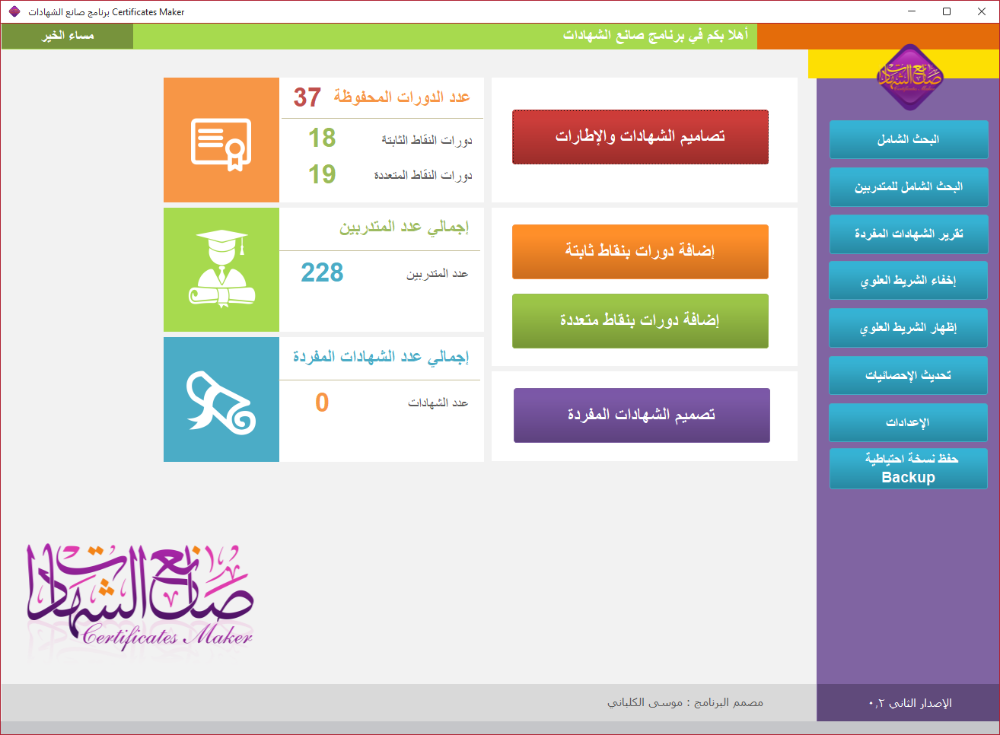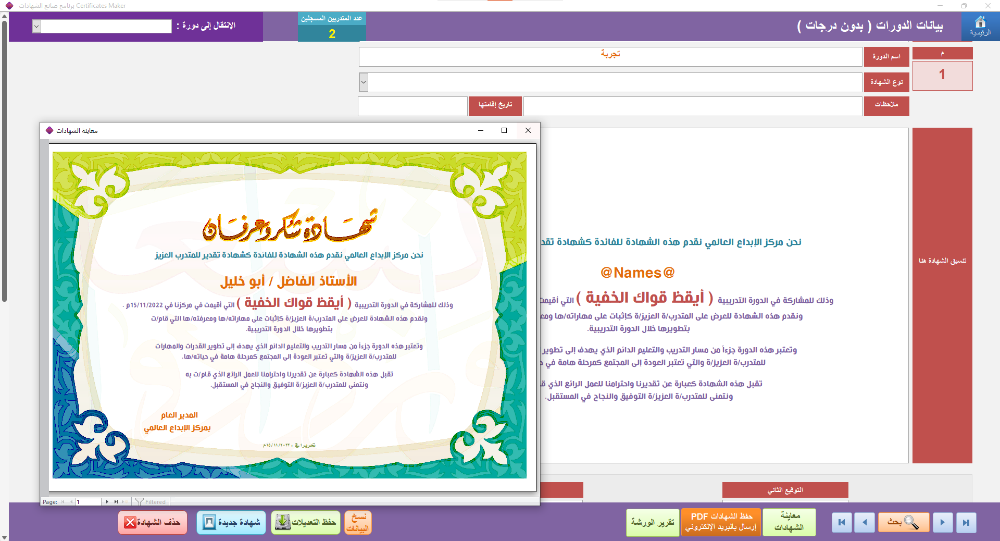نجوم المشاركات
Popular Content
Showing content with the highest reputation since 12/20/25 in all areas
-
3 points
-
لدي هذا التطبيق يقوم باختبارات ادارية متنوعة ارجو ان تبدو رأيكم فيه مع جزيل الشكر Administrative_Tests.rar3 points
-
ممكن يكون طلبك هنا https://www.youtube.com/watch?v=M1DhpzkT8kA او جرب هذا الكود: Sub Observer_FullSystem() Dim ws As Worksheet, wsReport As Worksheet Dim NamesArr() As Variant Dim UsedRow As Object, UsedCol As Object, UsedAll As Object Dim lrNames As Long, lrRows As Long, lrCols As Long Dim r As Long, c As Long, i As Long Dim Available() As String Dim cnt As Long, MaxAllowed As Long, TotalCells As Long Dim TryCount As Long Dim MainCols As Long: MainCols = 2 ' عدد الأعمدة الأساسية Set ws = ActiveSheet Application.ScreenUpdating = False Randomize ' ===== Backup ===== ws.Copy After:=Sheets(Sheets.Count) ActiveSheet.Name = "Backup_" & Format(Now, "ddmmyy_hhmmss") ws.Activate ' ===== قراءة الأسماء ===== lrNames = ws.Cells(ws.Rows.Count, 2).End(xlUp).Row NamesArr = ws.Range("B3:B" & lrNames).Value ' ===== حدود الجدول ===== lrRows = ws.Cells(ws.Rows.Count, 3).End(xlUp).Row lrCols = ws.Cells(2, ws.Columns.Count).End(xlToLeft).Column ws.Range(ws.Cells(3, 4), ws.Cells(lrRows, lrCols)).ClearContents ' ===== الحد الأقصى ===== TotalCells = (lrRows - 2) * (lrCols - 3) MaxAllowed = Application.WorksheetFunction.RoundUp(TotalCells / (lrNames - 2), 0) Set UsedAll = CreateObject("Scripting.Dictionary") ' ===== التوزيع ===== For r = 3 To lrRows Set UsedRow = CreateObject("Scripting.Dictionary") For c = 4 To lrCols TryCount = 0 RetryCell: TryCount = TryCount + 1 If TryCount > 300 Then GoTo NextCell Set UsedCol = CreateObject("Scripting.Dictionary") For i = 3 To r - 1 If ws.Cells(i, c).Value <> "" Then UsedCol(ws.Cells(i, c).Value) = 1 Next i cnt = 0 ReDim Available(1 To UBound(NamesArr, 1)) For i = 1 To UBound(NamesArr, 1) If Not UsedRow.exists(NamesArr(i, 1)) _ And Not UsedCol.exists(NamesArr(i, 1)) Then If Not UsedAll.exists(NamesArr(i, 1)) _ Or UsedAll(NamesArr(i, 1)) < MaxAllowed Then cnt = cnt + 1 Available(cnt) = NamesArr(i, 1) End If End If Next i If cnt > 0 Then ws.Cells(r, c).Value = Available(Int(Rnd * cnt) + 1) UsedRow(ws.Cells(r, c).Value) = 1 UsedAll(ws.Cells(r, c).Value) = UsedAll(ws.Cells(r, c).Value) + 1 Else GoTo RetryCell End If NextCell: Next c Next r ' ===== تقرير ===== On Error Resume Next Set wsReport = Sheets("تقرير") On Error GoTo 0 If wsReport Is Nothing Then Set wsReport = Sheets.Add wsReport.Name = "تقرير" Else wsReport.Cells.Clear End If wsReport.Range("A1:D1") = Array("الاسم", "الإجمالي", "أساسي", "احتياطي") For i = 3 To lrNames wsReport.Cells(i - 2, 1) = ws.Cells(i, 2) wsReport.Cells(i - 2, 2) = Application.CountIf(ws.Range(ws.Cells(3, 4), ws.Cells(lrRows, lrCols)), ws.Cells(i, 2)) wsReport.Cells(i - 2, 3) = Application.CountIf(ws.Range(ws.Cells(3, 4), ws.Cells(lrRows, 3 + MainCols)), ws.Cells(i, 2)) wsReport.Cells(i - 2, 4) = wsReport.Cells(i - 2, 2) - wsReport.Cells(i - 2, 3) Next i wsReport.Columns.AutoFit Application.ScreenUpdating = True MsgBox "تم التوزيع + إنشاء نسخة احتياطية + تقرير كامل ?", vbInformation End Sub3 points
-
2 points
-
اعلم هذا وواضح بالملف وعملت في قطاع التعليم التقني والتوجيه الفني 39 سنة واعلم جيدا كيف عمل اللجان لم يكن الامر يتطلب كل هذا على كل حال عودة للملف اليك الملف بالتعديل الاخير مراقبة_ تحويل اللجان الى أسماء.xlsm2 points
-
2 points
-
1 point
-
من الاشياء التي تم تصحيحها : كان موجود كود يعيد اي تاريخ من هذا الشهر الى اليوم الأول وهذا يعتبر عمل غير موافق للحقيقة .. اذا الادخال في يوم 15 يجب ان يسجل في 15 لذا جعلت الكود يقبل التسديد في اي يوم من الشهر فالعمدة هو الشهر الحالي .. لا فرق بين اوله وآخره1 point
-
1 point
-
1 point
-
1 point
-
1 point
-
1 point
-
1 point
-
1 point
-
انا لم أقم بتعديل أي شيئ كل ما قمت به هو تصحيح الكود الخاص بك كالتالي السطر الأول كان هكذا Set rstE = db.OpenRecordset("SELECT * FROM Employee WHERE Nr <= 5", dbOpenDynaset) وكان يحتوي الأخطاء التالية - كنت تتعامل مع الحقل Nr في الجدول Employee على أنه حقل رقمي ولكنه حقل نصي - أعتقد أنك تظن أن هذا الحقل يحتفظ برقم الوظيفة إلا أنك مخطئ فهو يحتفظ بإسم الوظيفة والصورة التالية ستوضح لك ما أقصده مما سبق يتضح لنا أنه لن يتم تحقيق معيار التصفية Nr <= 5 لذلك قمت بتعديله إلى السطر التالي Set rstE = db.OpenRecordset("SELECT *,TblDetaché.Nr as NrE FROM Employee INNER JOIN TblDetaché ON Employee.detach = TblDetaché.detach WHERE (((TblDetaché.Nr) <= 5));", dbOpenDynaset) حيث سيتم ربط الجدول Employee مع الجدول TblDetaché وسنأخذ قيمة Nr من الجدول TblDetaché لأنه رقمي وقمنا بتسمية الحقل هذا بإسم NrE أما التعديلات التالية كلها تخص الحقل EmpID فأنت تتعامل معه كحقل نصي وهو حقل رقمي لذلك قمت بإزالة علامة الإقتباس المفردة التي قيل وبعد EmpID فمثلا 'تم تعديل هذه العبارة EmployeeID='" & EmpID & "' 'بهذه العبارة EmployeeID = " & EmpID & " اخر تعديل ونظرا لأنه وكما سبق توضيحه بخصوص الحقل Nr تم تعديل السطر التالي 'إستبدلنا هذا السطر rst!Nr = rstE!Nr 'بهذا السطر rst!Nr = rstE!NrE حتى يتم أخذ قيمة Nr من الحقل الذي قمنا بتسميته بالإسم NrE في جملة Sql أعلاه هذه هي كل التعديلات التي قمت بها فهل هذا سيؤثر على طريقة احتساب القروض؟1 point
-
اخي الكريم ذكرت انظر في الكود في فورم FrmTransfer1 بينما البرنامج يفتح على FrmTransfer والكود cmd_Pay_installments موجود في النموذجين لا اخفيك تهت .. اذا العمل على FrmTransfer1 لماذا FrmTransfer موجود ؟ اذا يوجد ازرار غير مهمة احذفها .. هذا مجرد مثال1 point
-
اخي طاهر .. خذني على قد فهمي اريدك ترفع مرفق يكون الجدول الخاص بالاقتطاعات خالي اعتقد انه الجدول tbl_Loans كما اظن وتشرح لي بالخطوات اعمل ايه من خلال النموذج .. خطوة خطوة وصورة للنتيجة المفترض الحصول عليها1 point
-
1 point
-
السلام عليكم انجاز عظيم بارك الله بجهودك استاذي الفاضل فعلا اداة رهيبة استعملت كل الخيارات فيها ولتهت بنتائج مبهرة بامتياز جعله الله في ميزان حسناتك استاذي الكريم1 point
-
1 point
-
تفضل استاذ @محمد حسن2 محاولتي اليك الشرح والمرفق . بعد اختيار المرفقات واختيار اسم الفولدر ومسار الحفظ والضغط على الزر نسخ بيعمل لك فولدران بالمسار الذي اختارته واسمه . فولدر به كل الملفات المختارة والثاني نفس الفولدر مضغوط وبنهاية البروجرسبار بيفتح جوجل درايف ز والتكملة بالفيديو التالي . BackUpTest.rar1 point
-
جزيت خيرا مؤكد لن نعدم فائدة .. فجزاك الله خيرا سوف نتصفحه و نقتبس اجمل ما فيه .. وندعوا لك ولن نستغني عن تفاعلك ومشاركتك معنا1 point
-
1 point
-
1 point
-
1 point
-
السلام عليكم عند ادخال رقم التسجيل والضغط على زر البحث يظهر معلومات الموظف وفي حالة ادخال رقم التسجيل خطاء تظهر رسالة تنبيه بعدم وجود هذا الرقم ولدي زر اخر اسمه اضافة وهذا عند ادخال رقم التسجيل وتظهر المعلومات اريد عند الظغط على زر اضافة يتم الحاق المعلومات في النموذج الفرعي البرنامج2025.rar1 point
-
1 point
-
شكرا استاذ عمر على المشاركة الجميلة تحقق من الخطوة الأولى 1- ضبط الوقت .. وغلق النموذج عند انتهائه 2- حفظ الاجابة في جدول tbl_Answers 3- عمل جدول اعدادات عامة ملاحظة : بعد التجربة اتضح لي وجوب ايجاد جدول وسيط لرصد الاجابة المبدئية في الوضع الحالي سيتم حفظ الفقرة الأخيرة اي اجابة سؤال واحد فقط انتظروني سأعمل على ذلك1 point
-
اهلا اخي العزيز صاحب الموضوع مشغول .. ولا اخفيك الفكرة راقت لي .. وعملت اضافات .. منها دالة لاختيار رقم عشوائي لذا دعنا نعمل عليه انت وأنا كبرنامج اختبار وقياس قابل لأكثر من رغبة سوف افتح موضوعا جديدا واطرح آخر تعديل ثم انتظر اضافاتك ولمساتك وهكذا حتى يخرج بثوب مناسب ما رأيك ؟1 point
-
وعليكم السلام ورحمة الله وبركاته أخي الكريم .. مشاركة مع مهندسنا الغالي .. فكرتي تتلخص بالعمل على حدث On Paint لقسم التفاصيل . قم بإضافة مربع نص غير منضم ، ولا تحدد له لون خلفية أو لون حدود وسميه مثلاً FokshTXT ، و طبق ما يلي :- Private Sub تفصيل_Paint() If IsNull(Me.External_lab) Or Me.External_lab = "" Then Me.FokshTxT.BackStyle = 1 Me.FokshTxT.BackColor = RGB(255, 230, 250) Else Me.FokshTxT.BackStyle = 0 End If End Sub حيث وللتوضيح ، اللون [RGB(255, 230, 250)] هو لون الخلفية المستخدم في النموذج . فقط تحكمنا بتلوين خلفية مربع النص ، كما في الصورة التالية :- وملفك بعد التعديل :- JO_Lab.zip1 point
-
بارك الله فيك .. وللمرة المليون أسف على تعب حضرتك وجعله في ميزان حضرتك ... وهذا أملنا في هذا المنتدى العظيم بأساتذته1 point
-
1 point
-
رائع جدا هذه صورة لعملية الاعداد الجميل والشكل النهائي اتمنى اخي ان يتاح الاخراج عبر تقرير .. لما له من المزايا العديدة المفيدة1 point
-
1 point
-
1 point
-
1 point
-
رداً على هذه النقطة ، وحيث أنه سبق تنفيذها سابقاً .. جرب المرفق نفسه بعد التعديل بحيث سيتم فقط عرض الخطوط العربية ( أو التي تتعامل مع الكاركتر العربي ) في الكومبوبوكس . مع إضافة الفرز التصاعدي للأسماء :- Db3.zip1 point
-
ما شاء الله تبارك الرحمن 🙂 جميل جدا تنوع الأفكار في نفس المجال 😊👌 وأنا أيضا لدي برنامج خاص بتصميم الشهادات وتنسيقها وتوليد الشهادات لمجموعة كبيرة من الطلاب أو المتدربين أو المستلمين بشكل عام ، وكذلك يقوم بإرسال الشهادات بالبريد الإلكتروني لكل المستهدفين ( كل متدرب أو طالب يستلم شهادته) ، وأيضا يقوم بحفظ جميع الشهادات على شكل Pdf دفعة واحدة .. 🙂 مع إمكانيات تنسيق النص ( الخطوط والألوان ) بشكل حر ، وإضافة التواقيع ، وتغيير إطارات البرنامج .. إلخ تصميم وتنسيق النصوص بكل أريحية إضافة المتدربين دفعة واحدة بعدد لا محدود معاينة بشكل مباشر اواجهة البرنامج مع خيارات البحث وعرض تقارير وإحصائيات لتحميل البرنامج : تنصيب برنامج صانع الشهادات الإصدار الثالث 3.0.zip1 point
-
الله .. الله .. الله .. ما هذا !! لا يهمني العمل الآن .. يكفيني النص المكتوب .. اخجلتني يارجل .. لحظة تعال ... معرف جديد + خبرة فائقة .. وخطاب يمثل المنتدى .. اني لأشم ريح يوسف1 point
-
االرجاء الانتظار الى الانتهاء من باقى التعديلات CertificateCustomization.zip1 point
-
تفضل جرب اخي ووافينا بالنتيجة Sub RefreshData() ' تعديل Dim i As Long, k As Long Dim last_Dest As Long, lastrow As Long Dim ws_data As Worksheet: Set ws_data = Worksheets("data") For Each ws_dest In ThisWorkbook.Worksheets lastrow = ws_data.Cells(ws_data.Rows.Count, 1).End(xlUp).row last_Dest = ws_dest.Cells(ws_dest.Rows.Count, 1).End(xlUp).row Application.ScreenUpdating = False For i = 2 To lastrow For k = 2 To last_Dest 'في حالة وجود اوراق اخرى على المصنف قم باظافتها هنا If ws_dest.Name <> ws_data.Name And ws_dest.Name <> "اليومية" And ws_dest.Name <> "ورقة6" Then ' شرط تطابق عمود التسلسل وعمود التوجيه If ws_dest.Cells(k, 1).Value = ws_data.Cells(i, 1).Value And _ ws_dest.Cells(k, 2).Value = ws_data.Cells(i, 2).Value Then _ 'في حالة تحقق الشرط ws_dest.Cells(k, 3).Value = ws_data.Cells(i, 3).Value 'التاريخ ws_dest.Cells(k, 4).Value = ws_data.Cells(i, 4).Value ' البيان ws_dest.Cells(k, 5).Value = ws_data.Cells(i, 5).Value 'مدين ws_dest.Cells(k, 6).Value = ws_data.Cells(i, 6).Value 'دائن ws_dest.Activate 'تسطير تلقائي للبيانات DL = ws_dest.Range("A65500").End(xlUp).row DC = ws_dest.Cells(1, Columns.Count).End(xlToLeft).Column ws_dest.Columns("A:F").Borders.LineStyle = xlNone ws_dest.Range(Cells(2, 6), Cells(DL, DC)).Borders.Weight = xlThin End If End If Next Next Next ws_dest ws_data.Activate MsgBox "تم التعديل بنجاح", 64 Application.ScreenUpdating = True End Sub Sub transfer_data() ' ترحيل Dim Sh As Worksheet Dim ws_data As Worksheet: Set ws_data = Worksheets("data") For Each Sh In ThisWorkbook.Worksheets For R = 2 To [B20000].End(xlUp).row If Cells(R, 2).Value = Sh.Name And Cells(R, 2).Value <> Empty Then Application.ScreenUpdating = False Cells(R, 2).Resize(1, 5).Copy Sh.Range("B" & Sh.[B20000].End(xlUp).row + 1) End If Next Next For Each Sh In Worksheets 'في حالة وجود اوراق اخرى على المصنف قم باظافتها هنا If Sh.Name <> "اليومية" And Sh.Name <> "data" And Sh.Name <> "ورقة6" Then Sh.Activate Sh.Range("A3:A1000").ClearContents Sh.Range("A3") = 1 Sh.Range("A3:A" & Range("B" & Rows.Count).End(xlUp).row).DataSeries , xlDataSeriesLinear DL = Sh.Range("A20000").End(xlUp).row DC = Sh.Cells(1, Columns.Count).End(xlToLeft).Column Sh.Columns("A:F").Borders.LineStyle = xlNone Sh.Range(Cells(2, 6), Cells(DL, DC)).Borders.Weight = xlThin End If Next MsgBox ("تم بحمد الله ترحيل القيود لا تنسى أن تشكر الله علي هذه النعم "), vbOKOnly + vbInformation, "لاتنسونا من صالح الدعاء لنا ولولدينا وللمسلمين" ws_data.Activate Application.ScreenUpdating = True End Sub استدعاء من عدة شيتات- V3.xlsm1 point
-
من الملفات القديمة التي تمت مشاركتي لها والتي تطلب غالباً كيف نحمي الخلايا غير الفارغة بواسطة باسوورد (الباسورد في الملف / الخلية H3/ يمكن حفظة و مسحه عن عيون الفضوليين) مع حرية الغاء الجماية كما تشاء protect non empty data with Pass word.xlsm1 point
-
اليك الملف بعد اضافة المعادلة تحياتي كشف لمن غاب اكثر من 3.xlsm1 point
-
ملف جيد و الى الامام لكن ارجو تقبل بعض الملاحظات: 1- لا ضرورة لتحميل ملف كبير بهذا الشكل يكفي ملف صغير مختصر 20 الى 30 صف (نموذج ) والذي يريد اضافة معلومات يكون الامر متاحاً له 2- لا ضرورى لادراج التواريخ يدوياً في كل صفحة من صفحات الشهور (يكفي عمل نسخات (12 نسخة) عن الورقة Salim من هذا الملف واختيار الشهر والسنة و بوم العطلة في كل نسخة) ثم تسمية هذه الصفحات باسماء الشهور اذا اردت ليقوم اكسل بادراج التواريخ ألياً (كما في الصفحة Salim) مع حساب الشهر 28و29و30 أو 31 و تاوين يوم العطلة كما تحدده في الخلية A3 3 -هذه الورقة صالحة لكل الاعوام الدراسية (يكفي تغيير السنة فقط من الخلية A1) في كل صفحة من صفحات الشهور الملف (كنموذج) مرفق كشف Salim.xlsm1 point
-
نسخة من الملف بتنسبق 2003 protect non empty data with Pass word.xls1 point
-
اخي الكريم ابو أحمد السلام عليكم ورحمة الله وبركاته تم ضبط كود شهر نوفمبر بالمرفقات مع تحياتي Charts Form.rar1 point
-
استاذى الفاضل دغيدى رغم اننى لا اعمل فى المرتبات ولا فى الحكومة الا اننى اتمنى ان تكون هذه الاجابة صحيحة و طريقتها كالتالى الطبقة الأولى نحذف 50 ج من المبلغ لأنها معفاة ثم الطبقة الثانية أزيد من 50 حتى 250 ج(6 فى الألف ). الثالثة أزيد من 250 حتى 500 ج (6.5 فى الألف ). الرابعة أزيد من 500 حتى 1000 ج(7 فى الألف) . الخامسة أزيد من 1000 حتى 5000 ج (7.5 فى الألف) . السادسة أ زيد من 5000 حتى 10000 ج (8 فى الألف) . كل مبلغ يزيد عن 10000 ج تخضع الزيادة لسعر 3 فى الألف . مرفق برنامج جاهز من اعمال المحاسب صلاح مدكور وبرنامج اكسيل ارفقه اخى ابوحنين ولكنه لم يشر فيه الى وجود معادله تحسب الضريبة فى العمود b البرنامج مجرب بدليل اكتب مبلغ اقل من 50 جنية لن يعطى لك مبلغ الدمغة لانها معفاه اتمن ان اكون وفقت فى تقديم معلومة مفيدة لحضرتك اخوك سعد عابد برنامج للدمغة.rar الدمغة.rar1 point
-
السلام عليكم هذا فديو يشرح التصفية المتقدمة التى تتميز بإمكانية نقل البيانات المفلترة إلى شيت آخر كما تمكننا من مميزات أخرى ========== الفديو ========== وقتا ممتعا الملف المستخدم بالشرح بالمرفقات الجزء الثانى التصفية المتقدمة شرح.zip1 point
-
اولاً الف مليون شكر للاستاذ مصطفى على حله الرائع ثانيا اخي محمود المرفق فيه المطلوب (الحل بالتصفية المتقدمة) ابواحمد محمود علاء.rar1 point






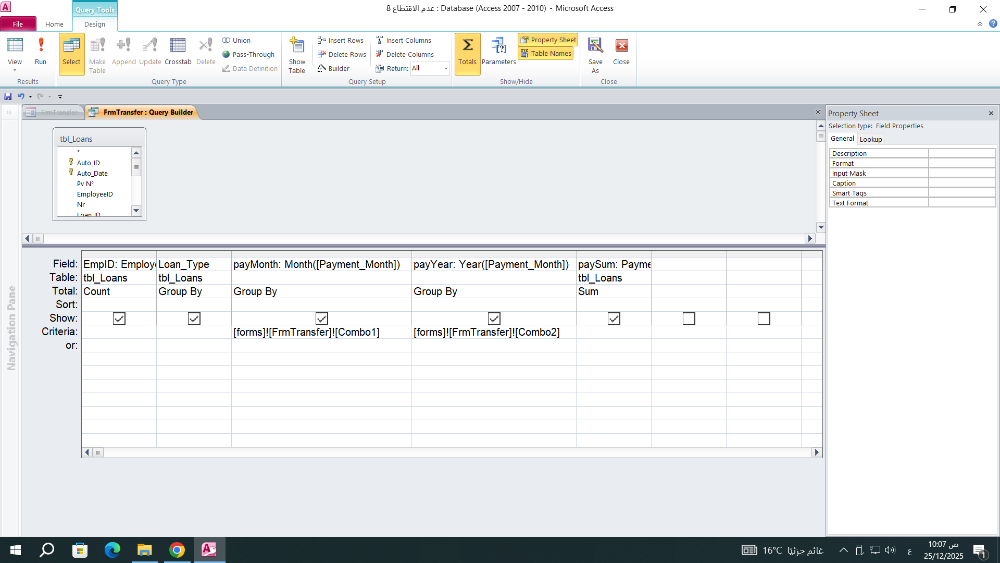
(1).thumb.gif.3369bc21e7688379f05218e4ca64e807.gif)